Turinys
Kai rengiate projektą, kadrų dažnis yra svarbus komponentas, į kurį reikia atsižvelgti. Jis gali smarkiai pakeisti redagavimo įspūdį ir netgi turėti įtakos redagavimo dydžiui, sudėtingumui ir reikalingai kompiuterio galiai. "DaVinci Resolve" programoje kadrų dažnio keitimas yra paprastas.
Mano vardas Nathanas Menseris. Esu rašytojas, režisierius ir scenos aktorius. 6 pastaruosius metus dirbau vaizdo įrašų redaktoriumi ir kūriau vaizdo įrašus, naudodamas įvairius kadrų dažnius, todėl man nėra svetima keisti projekto kadrų dažnį, kad jis atitiktų redaguojamą vaizdo įrašą.
Šiame straipsnyje paaiškinsiu skirtingus vaizdo įrašų kadrų dažnio naudojimo būdus ir standartus, taip pat paaiškinsiu, kaip "DaVinci Resolve" pakeisti savo projektų kadrų dažnį.
Kaip pasirinkti tinkamą kadrų dažnį
Dauguma gamybos komandų prieš pradėdamos filmuoti nusprendžia dėl kadrų dažnio. Dažnai reikiamą kadrų dažnį lemia tai, kur rodysite filmuotą medžiagą ir kokio tipo projektą kūrėte.
Geriausia kadrų dažnį nustatyti prieš pradedant darbą, nes jei teks grįžti ir jį keisti, teks iš naujo atlikti daug darbų.
FPS reiškia kadrus per sekundę . Taigi, jei tai yra 24 FPS , tada jis tai prilygsta 24 nuotraukų darymui kas sekundę. Kuo didesnis kadrų dažnis, tuo vaizdas tampa sklandesnis ir tikroviškesnis. Tai ne visada yra gerai, nes per sklandus vaizdas gali sumenkinti vaizdo įrašo kokybę.
Turite nepamiršti, kad didėjant kadrų dažniui didėja ir failo dydis. Jei fotografuojate 4k, 24 FPS, 1 minutės failo dydis gali būti 1,5 GB. Jei padidinsite iki 60 fps, failo dydis gali būti dvigubai didesnis! Į tai svarbu atsižvelgti priimant sprendimą dėl kadrų dažnio.
Jei ketinate klasikinio Holivudo kino išvaizda. , tuomet ieškote 24 FPS. Tačiau yra daugybė priežasčių, dėl kurių reikia didesnio kadrų dažnio. Pavyzdžiui, Peteris Jacksonas filmavo "Žiedų valdovą" didesniu kadrų dažniu, kad suteiktų tikroviškumo įspūdį.
Europos filmai ir televizija dažnai filmuojami didesniu kadrų dažniu. Pavyzdžiui, standartinė Europos laida transliuojama 25 kadrų per sekundę greičiu. Neklauskite kodėl, nes niekas nežino, kodėl.
Kitas didesnio kadrų dažnio panaudojimas gali būti filmuojant sulėtintus kadrus. Priklausomai nuo to, kaip lėtai norite filmuoti, galite filmuoti dideliu kadrų dažniu ir sulėtinti jį redaktoriuje. Pavyzdžiui, filmuojant 60 kadrų dažniu ir sulėtinus iki 30 kadrų, pasieksite pusę greičio.
Kaip pakeisti kadrų dažnį "DaVinci Resolve" programoje
Ekrano viršutiniame kairiajame kampe pasirinkite " Failas " tada " Projekto nustatymai " iš vertikalaus meniu iššokančio lango. Taip atsivers meniu "Projekto nustatymai". Eikite į " Pagrindiniai nustatymai ."
Matysite daug parinkčių, pavyzdžiui, galėsite keisti laiko juostos skiriamąją gebą ir pikselių kraštinių santykį. Galėsite keisti 2 skirtingus kadrų dažnio tipus.
- 1-oji parinktis, " Laiko juostos kadrų dažnis, " pakeis faktinį vaizdo įrašų kadrų dažnį, kai juos redaguosite.
- 2-oji parinktis, " Atkūrimo kadrų dažnis ," pakeis vaizdo įrašų atkūrimo peržiūros rodinyje atkūrimo greitį, bet nepakeis faktinių vaizdo įrašų.
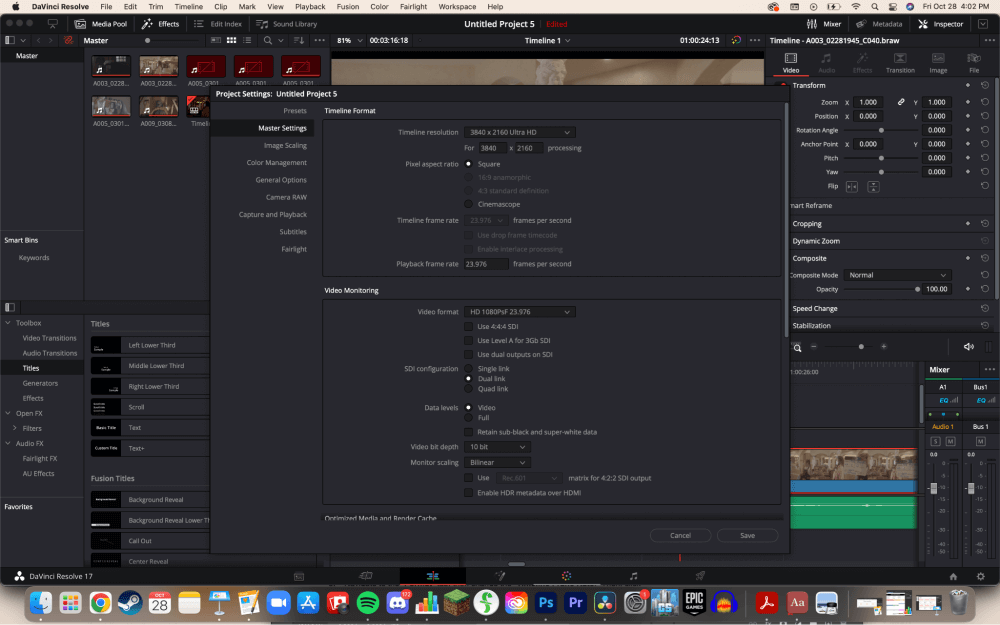
Profesionalų patarimas: Įsitikinkite, kad visi vaizdo įrašai laiko juostoje turi tą patį kadrų dažnį, nebent kadrų dažnį pakeitėte specialiai specialiam efektui. Dėl to vaizdo įrašai atrodys trūkčiojantys.
Jei laiko juostos kadrų dažnio parinktis nepasiekiama, taip yra todėl, kad prieš keisdami laiko juostos kadrų dažnį turite sukurti naują laiko juostą. Jei laiko juostoje jau turite vaizdo įrašų, laiko juostos kadrų dažnio keisti negalėsite. Tačiau galite sukurti naują laiko juostą.
1 veiksmas: eikite į " Žiniasklaidos priemonių baseinas " ekrano viršutiniame kairiajame kampe.
2 žingsnis: Dešiniuoju pelės klavišu spustelėkite , o "Mac" kompiuterių naudotojai - spustelėdami ctrl. žiniasklaidos priemonių fondas . Tai atvers kitą meniu.
3 veiksmas: užveskite pelės žymeklį ant " Terminai " ir pasirinkite " Sukurti naują laiko juostą. " Taip bus sukurtas naujas iškylantysis langas.
4 veiksmas: Panaikinkite šalia "Projekto naudojimo nustatymų" esančio langelio žymėjimą.
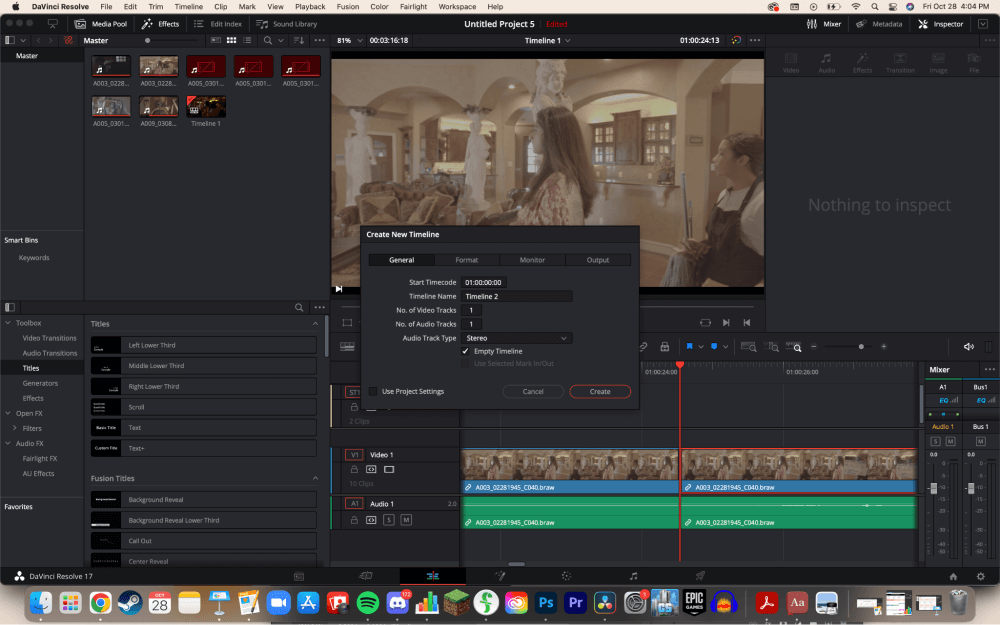
5 veiksmas: eikite į " Formatas " skirtuką, tada pakeiskite " Laiko juostos kadrų dažnis ." Tada spustelėkite " Sukurti ."
6 veiksmas: Nukopijuokite senąją laiko juostą dukart spustelėję ją Cmd-A "Mac" sistemoje ir Ctrl-A "Windows" sistemoje nukopijuosite laiko juostą. Norėdami įklijuoti laiko juostą, naudokite trumpąjį klavišą Cmd-V "Mac" kompiuteryje arba Ctrl-V "Windows" sistemoje.
Išvada
Atminkite, kad nėra vieno tinkamo kadrų dažnio, kurį reikėtų naudoti. Tai, kad likusi Holivudo dalis naudoja 24 kadrų dažnį, nereiškia, kad ir jūs turite jį naudoti. Tik nepamirškite, kad kuo didesnis kadrų dažnis, tuo didesnis failo dydis.
Jei šis straipsnis jus supažindino su kadrų dažniu ir jo keitimu "DaVinci Resolve" programoje, praneškite man apie tai komentuodami komentarų skiltyje. Taip pat norėčiau sužinoti, kaip galėčiau patobulinti šiuos straipsnius ir ką norėtumėte perskaityti toliau!

